पीसी विनिर्देश डिवाइस/कंप्यूटर के हार्डवेयर और सॉफ्टवेयर घटकों का सारांश है। यह कंप्यूटर में मौजूद प्रोसेसर के प्रकार, मेमोरी, स्टोरेज, ग्राफिक्स कार्ड, ऑपरेटिंग सिस्टम और अतिरिक्त सुविधाओं के बारे में जानकारी प्रदान करता है। जब उपयोगकर्ता एक नया पीसी खरीदना चाहते हैं, घटकों को अपग्रेड करना चाहते हैं, विशिष्ट एप्लिकेशन इंस्टॉल करना चाहते हैं या समस्याओं का निवारण करना चाहते हैं तो पीसी के विनिर्देशों को ढूंढना और समझना आवश्यक है। उपयोगकर्ता विंडोज 11 पर पीसी स्पेसिफिकेशन को आसानी से एक्सेस और समझ सकते हैं।
यह आलेख विंडोज़ 11 पर पीसी विशिष्टताओं तक पहुंचने और समझने के लिए विभिन्न तरीकों का प्रदर्शन करेगा।
विंडोज़ 11 पर पीसी विशिष्टताओं तक कैसे पहुंचें और समझें?
विंडोज 11 पर पीसी स्पेसिफिकेशन तक पहुंचने और जांचने के कई तरीके हैं, जैसे:
विधि 1: सेटिंग्स टूल का उपयोग करके पीसी विनिर्देशों तक पहुंचें और जांचें
सबसे पहले, 'पर टैप करें खिड़कियाँ टास्कबार में ' आइकन और ' चुनें समायोजन ' अनुप्रयोग:
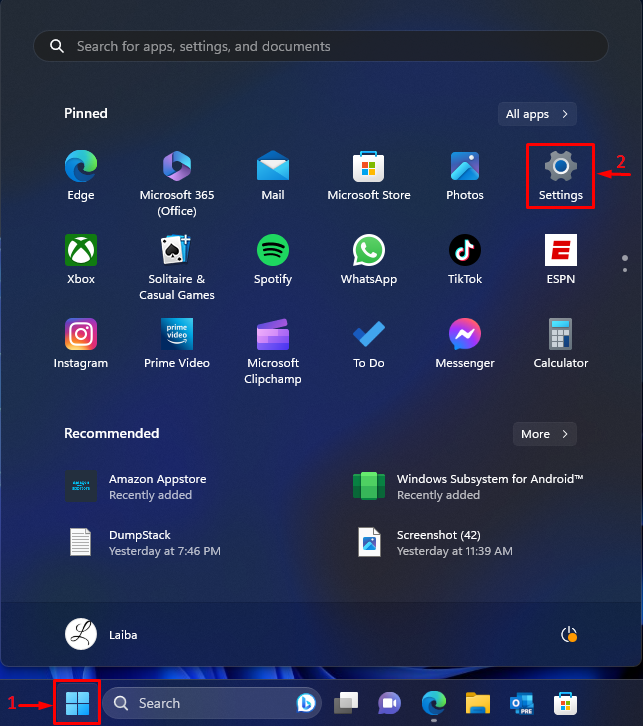
फिर, 'पर क्लिक करें के बारे में ' टैब में ' प्रणाली ' खिड़की:
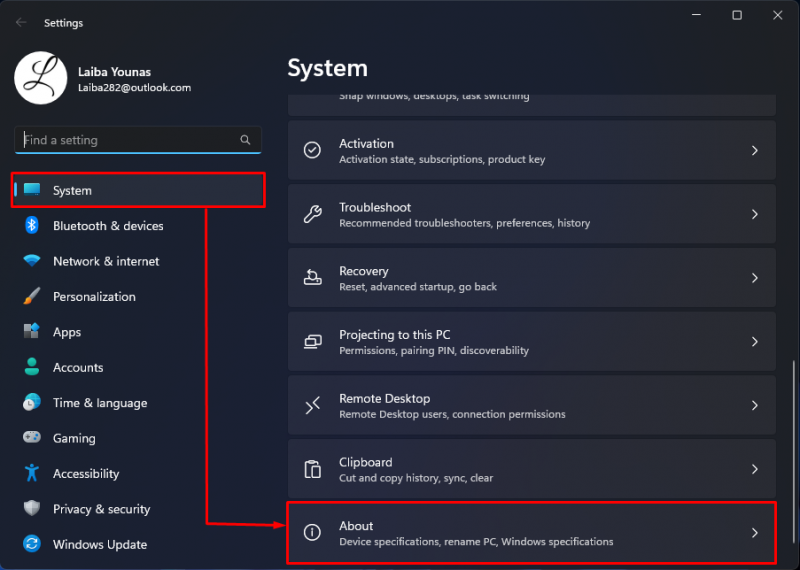
इसके बाद, आप डिवाइस विनिर्देश और विंडोज़ विनिर्देश देखेंगे। “ डिवाइस विशिष्टताएँ ” अनुभाग हार्डवेयर विनिर्देश दिखाता है, जैसे डिवाइस का नाम, सिस्टम मेमोरी, प्रोसेसर, आर्किटेक्चर, और पेन और टच समर्थन।
“ विंडोज़ विशिष्टताएँ 'अनुभाग सॉफ़्टवेयर विनिर्देशों को प्रदर्शित करता है, जैसे कि विंडोज़ संस्करण, संस्करण, स्थापना तिथि, ओएस निर्माण और अनुभव:
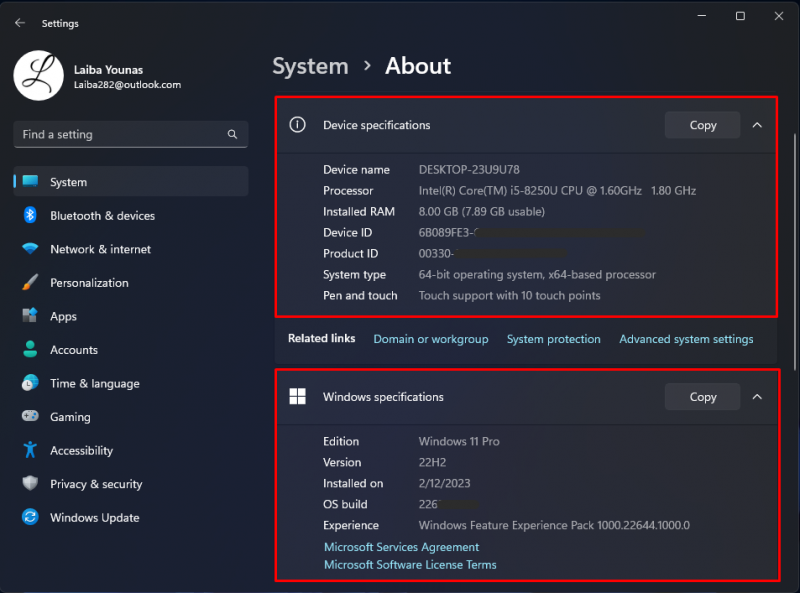
विधि 2: सिस्टम जानकारी का उपयोग करके पीसी विशिष्टताओं तक पहुंचें और जांचें
सबसे पहले, 'दबाएँ विंडोज़ + आर रन डायलॉग बॉक्स लॉन्च करने के लिए कुंजियाँ। फिर, टाइप करें ' msinfo32 'इसमें और हिट करें' प्रवेश करना ' चाबी:
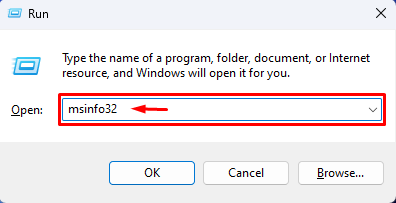
ऐसा करने पर, सिस्टम सूचना ऐप खुल जाएगा और आपको पीसी की सभी विशिष्टताएँ दिखाई देंगी:
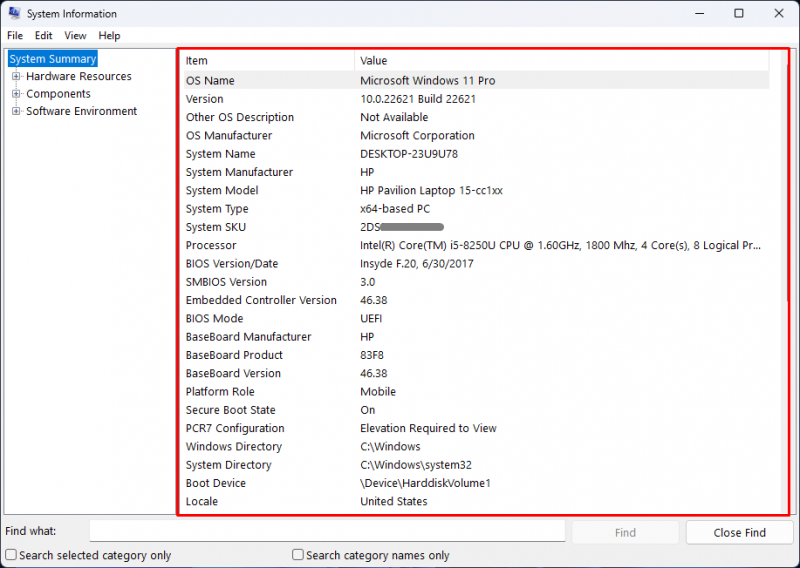
इसके अलावा, उपयोगकर्ता बाईं ओर से विस्तार करके हार्डवेयर, सॉफ़्टवेयर और अन्य घटकों के बारे में विस्तृत जानकारी भी देख सकते हैं:
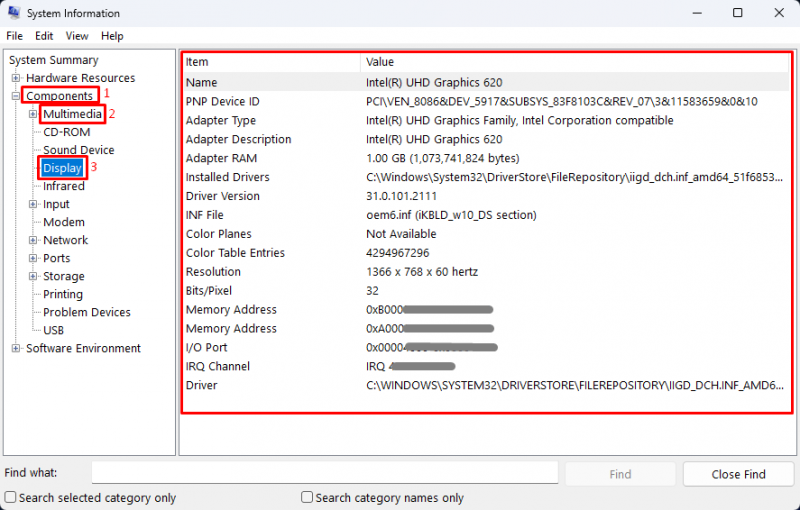
विधि 3: डायरेक्टएक्स डायग्नोस्टिक टूल का उपयोग करके पीसी विनिर्देशों तक पहुंचें और जांचें
सबसे पहले, टाइप करें ' dxdiag 'रन डायलॉग बॉक्स में' पर क्लिक करें ठीक है ' बटन:
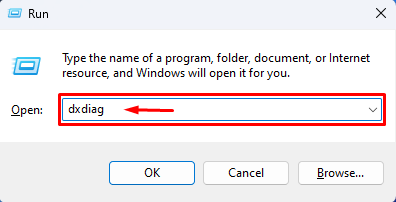
ऐसा करने पर, डायरेक्टएक्स डायग्नोस्टिक टूल खुल जाएगा और यह पीसी विनिर्देश दिखाएगा:
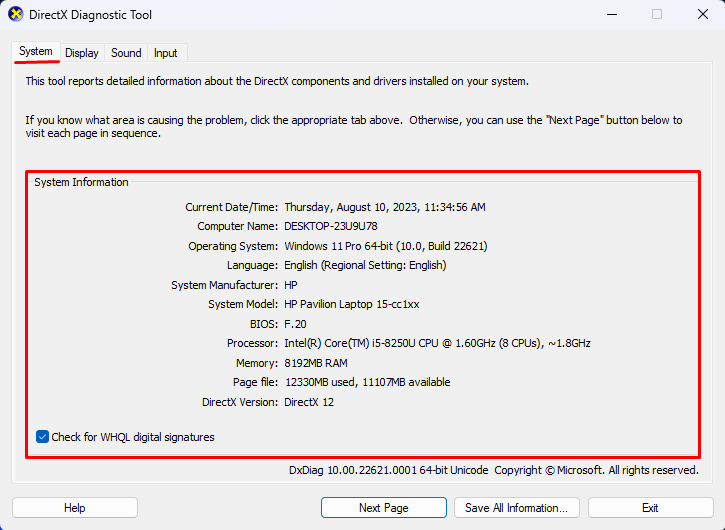
विधि 4: कमांड प्रॉम्प्ट का उपयोग करके पीसी विशिष्टताओं तक पहुंचें और जांचें
सबसे पहले, 'खोजें' सही कमाण्ड 'प्रारंभ मेनू में और इसे प्रशासनिक विशेषाधिकारों के साथ खोलें:
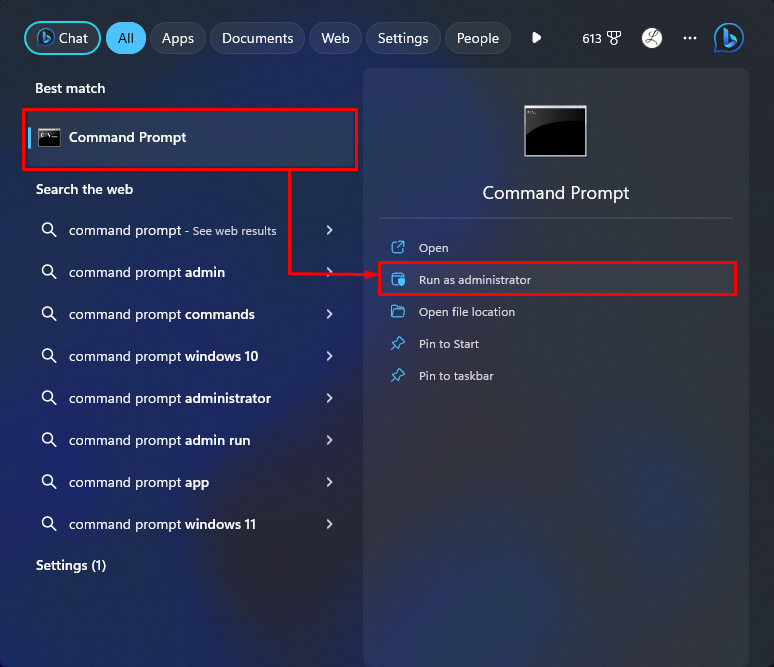
फिर, सिस्टम विनिर्देशों को प्रदर्शित करने के लिए इसमें नीचे सूचीबद्ध कमांड निष्पादित करें:
नीचे दिए गए आउटपुट में, सभी पीसी विशिष्टताओं को देखा जा सकता है:
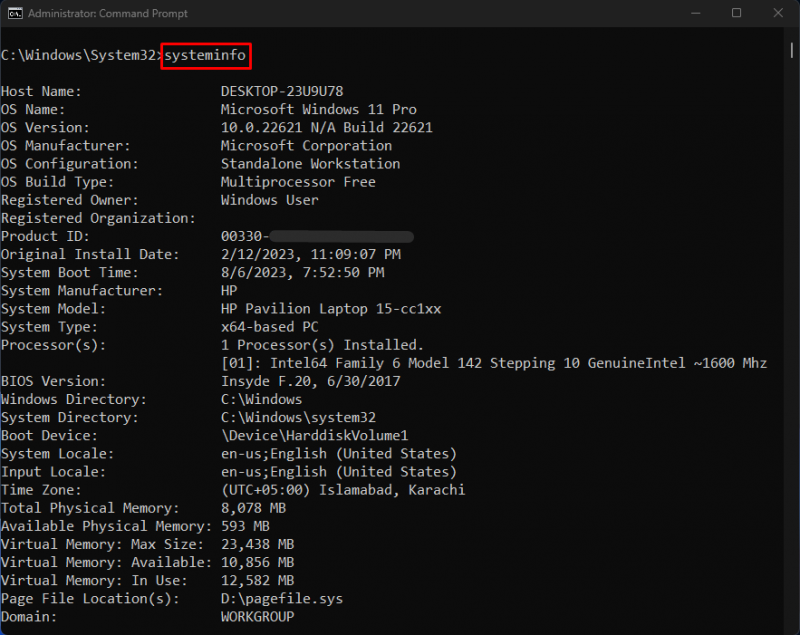
विधि 5: पावरशेल का उपयोग करके पीसी विशिष्टताओं तक पहुंचें और जांचें
सबसे पहले, प्रशासनिक विशेषाधिकारों के साथ PowerShell खोलें:
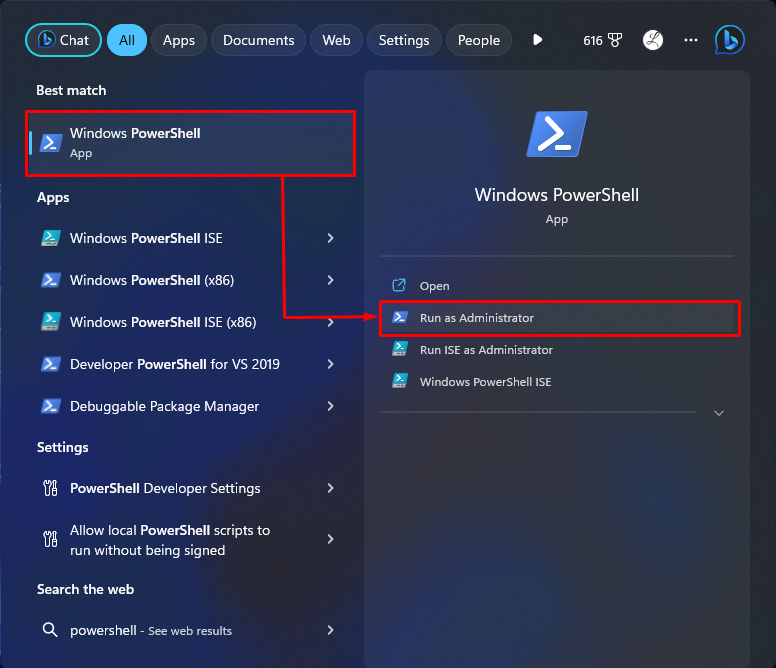
इसके बाद, इसमें दिए गए कमांड को चलाएँ:
यह सिस्टम की सभी विशिष्टताओं को प्रदर्शित करेगा:
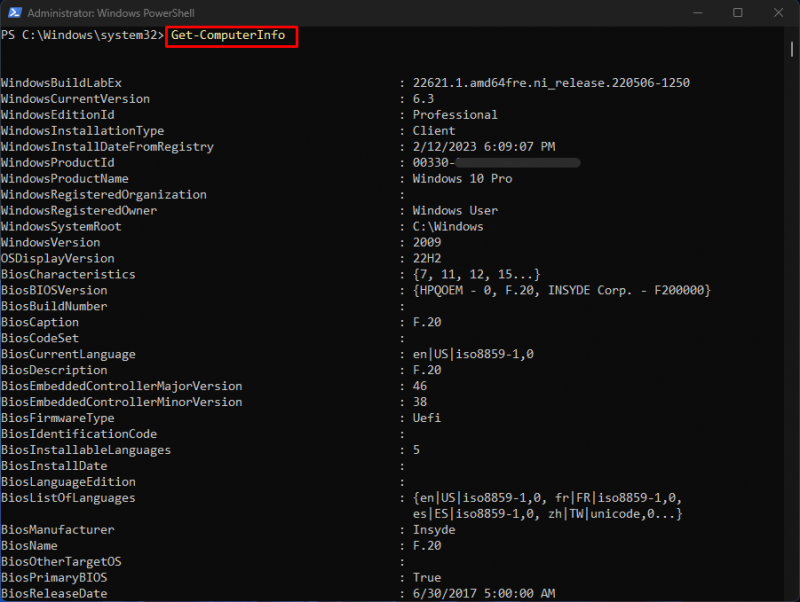
हमने विंडोज 11 पर पीसी विनिर्देशों तक पहुंचने और प्रदर्शित करने के लिए विभिन्न तरीकों को कुशलतापूर्वक समझाया है।
निष्कर्ष
विंडोज 11 पर पीसी स्पेसिफिकेशन को एक्सेस करने और जांचने के लिए अलग-अलग तरीकों का इस्तेमाल किया जा सकता है। उपयोगकर्ता सेटिंग्स टूल या डायरेक्टएक्स डायग्नोस्टिक टूल का उपयोग कर सकते हैं, सिस्टम जानकारी देख सकते हैं, या कमांड लाइन इंटरफ़ेस का उपयोग कर सकते हैं।
उदाहरण के लिए, “पर जाएँ” सेटिंग्स> सिस्टम> के बारे में ” और डिवाइस और विंडोज़ विनिर्देश देखें। वैकल्पिक रूप से, “निष्पादित करें” व्यवस्था की सूचना कमांड प्रॉम्प्ट में कमांड। इस आलेख ने विंडोज 11 पर पीसी विनिर्देशों तक पहुंचने और समझने के लिए विभिन्न कुशल तरीकों का प्रदर्शन किया है।